Hostwinds دروس
نتائج البحث عن:
جدول المحتويات
كيف أستخدم FileZilla و cPanel؟
قم بإنشاء حساب FTP الخاص بك
كيف أقوم بتوصيل Filezilla بـ cPanel؟
تكوين Filezilla يدويا
تكوين Filezilla تلقائيا
دليل الإعداد السهل لبرنامج FileZilla لـ cPanel
العلامات: cPanel
كيف أستخدم FileZilla و cPanel؟
قم بإنشاء حساب FTP الخاص بك
كيف أقوم بتوصيل Filezilla بـ cPanel؟
تكوين Filezilla يدويا
تكوين Filezilla تلقائيا
كيف أستخدم FileZilla و cPanel؟
قم بإنشاء حساب FTP الخاص بك
لإنشاء حساب FTP الخاص بك في cPanel ، يرجى الرجوع إلى المقالة التالية.
كيف أقوم بتوصيل Filezilla بـ cPanel؟
يمكنك توصيل حسابك والوصول إلى موقعك عبر FTP مع FileZilla أو Coreftp أو Cyberduck.بالطبع، يمكنك استخدام أي برنامج FTP الذي تريده، ولكن هذه هي الثلاثة التي توفرها CPANEL ملفات الإعداد الفورية السحرية للسيارات ل.إذا كنت تستخدم برنامجا آخر، فستحتاج إلى إعداده يدويا.
تكوين Filezilla يدويا
- تحميل فايلزيلا وتثبيته على جهاز الكمبيوتر الخاص بك
- افتح Filezilla
- أدخل اسم المجال الخاص بك أو عنوان IP لحقل المضيف (IP المخصص المقدمة في البريد الإلكتروني الترحيب، يتم إرساله عند شراء خدمة)
- استخدم معلومات تسجيل الدخول CPANEL لتسجيل الدخول إلى حقول اسم المستخدم وكلمة المرور (المقدمة في البريد الإلكتروني الترحيب، المرسلة عند شراء خدمة)
- 21 يجب أن يتم تطبيقها تلقائيا للمنفذ حتى لو لم تظهر. يمكنك تغيير هذا هنا إذا لزم الأمر
- انقر فوق Quickconnect
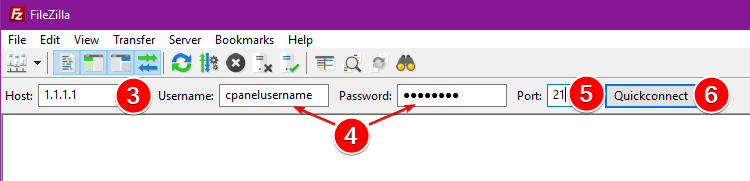
تكوين Filezilla تلقائيا
- تحميل فايلزيلا وتثبيته
- افتح cPanel (يرجى الاطلاع على كيفية الوصول إلى cPanel إذا لم تكن تعرف كيف)
- انتقل إلى الملفات> حسابات FTP
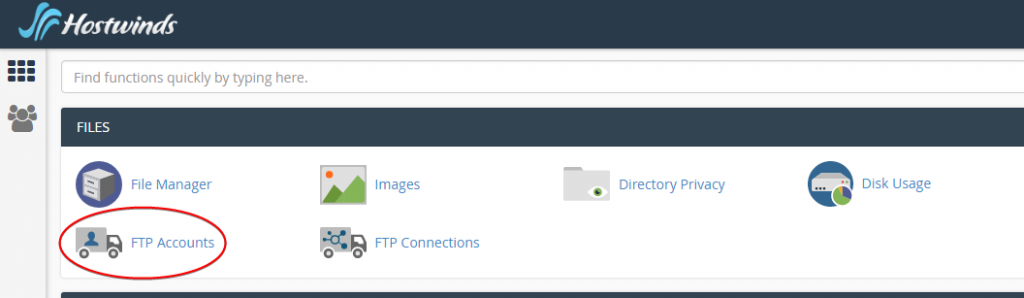
- ضمن حسابات FTP، انقر فوق تكوين عميل FTP لحساب FTP المختار.

- انقر فوق الزر "ملف تكوين تكوين FTP الأزرق" ضمن FileZilla لتنزيل الملف.

- قم بتشغيل ملف التكوين الذي قمت بتنزيله للتو على جهاز الكمبيوتر المحلي الخاص بك
كتب بواسطة Michael Brower / ديسمبر 12, 2016
